[TIPS] iOS 14에서 iPhone 통화 알림 창을 전체 화면으로 변경하는 방법?
Summary: 아래 내용은 iOS 14에서 새로운 iPhone 전화 알림 창과 알림 창 변경 방법을 소개합니다!
Table of Contents
iOS 14의 최신 통화 알림 업데이트
최신 iOS 14에서는 수신 전화 화면이 장치 화면 상단에만 표시되는 작은 창으로 바뀌었습니다. 이 새로운 업데이트를 통해 사용자는 게임, 비디오 시청, 채팅, 웹 서핑 또는 기타 활동과 같은 수신 전화를 처리하는 동안 멀티태스킹을 수행할 수 있습니다.
지금은 이전 iOS 버전과 달리 수신 전화 알림이 전체 화면으로 표시되므로 즉시 수신 전화를 받거나 거절해야 하기 때문에 Apple 기기에서 직접 전화에 응답하는 대신 조금 더 기다릴 수 있습니다.
아래 이미지를 보시면 아시겠지만 새 배너와 기존 전체 화면 통화 알림의 차이점을 보여드리겠습니다. 게다가, 이전 전체 화면인 상단에서 감소 or 수용하다옵션을 선택하고 하단에는 최신 통화 알림이 답변 or 거부하다 아이콘은 화면 상단에만 있습니다.
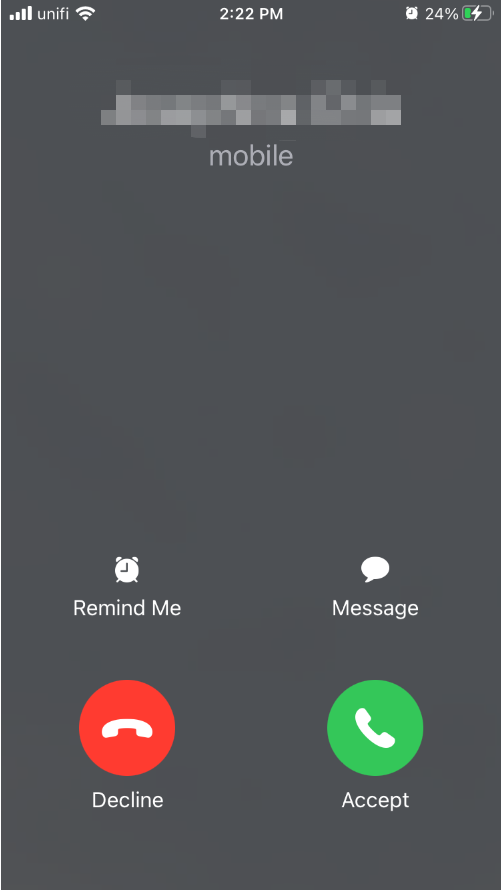
전체 화면 창
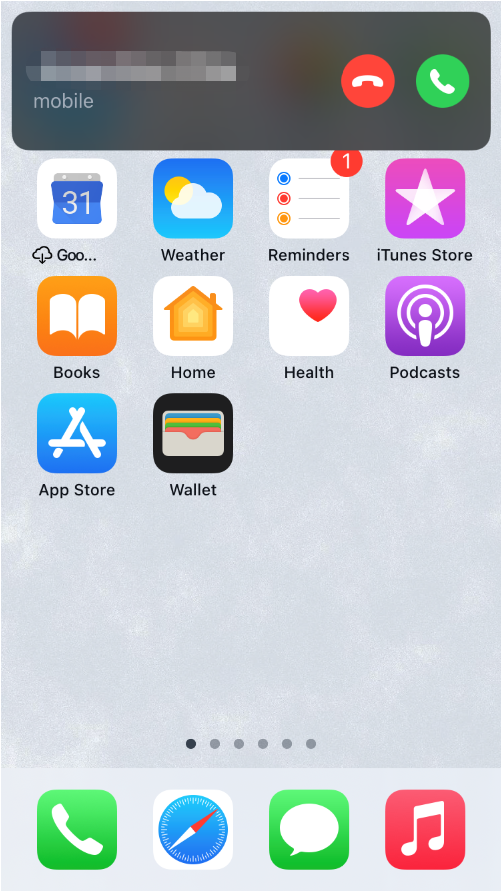
배너 창
통화 알림 창을 변경하는 단계
여러분 중 일부가 여전히 익숙하지 않거나 이전 통화 알림 창을 사용하는 것을 선호한다고 가정해 보겠습니다. 필요한 것은 조정을 하거나 이전 통화 알림 창을 복원하도록 iPhone 설정을 구성하는 것입니다.
따라서 전화 알림 창을 전체 화면으로 변경하려면 아래 단계를 따르십시오!
Step 1: Go to Settings 당신의 애플 기기에.
Step 2: Choose Phone 에서 메뉴 Settings.
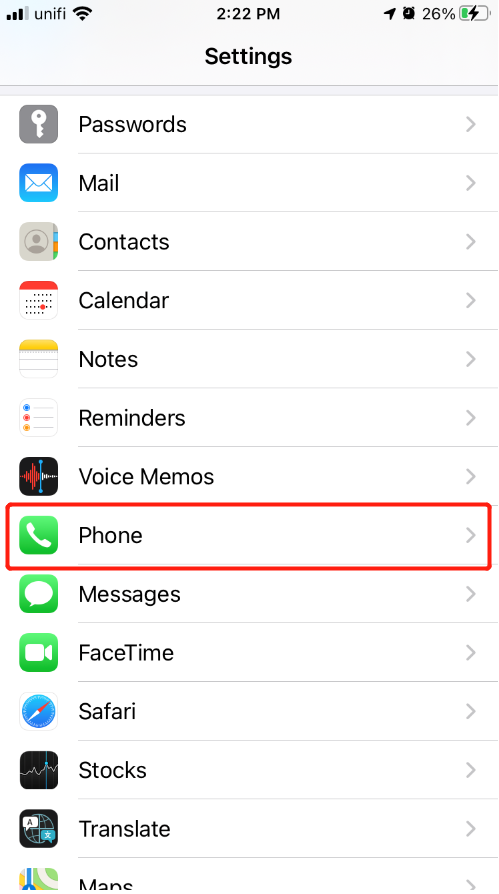
Step 3: Select 수신 전화 option from the 핸드폰 menu.
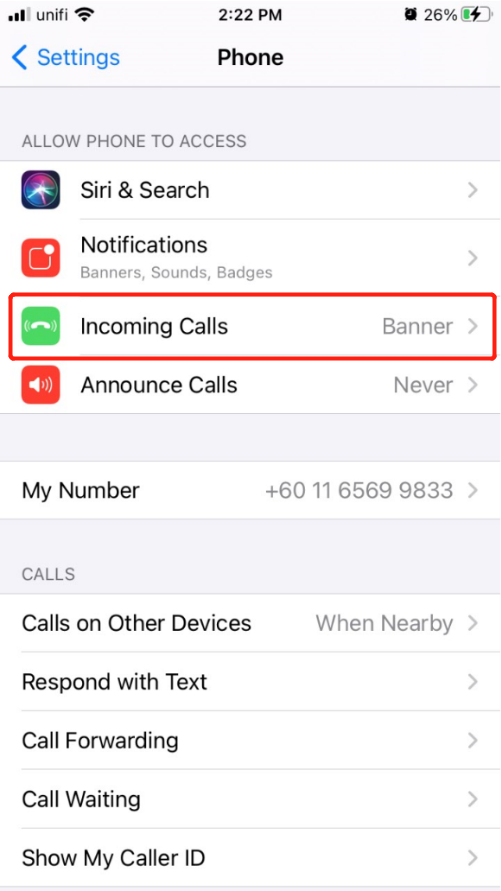
Step 4: 마지막으로 선택 전체 화면 수신 전화 알림을 이전 버전으로 변경합니다.
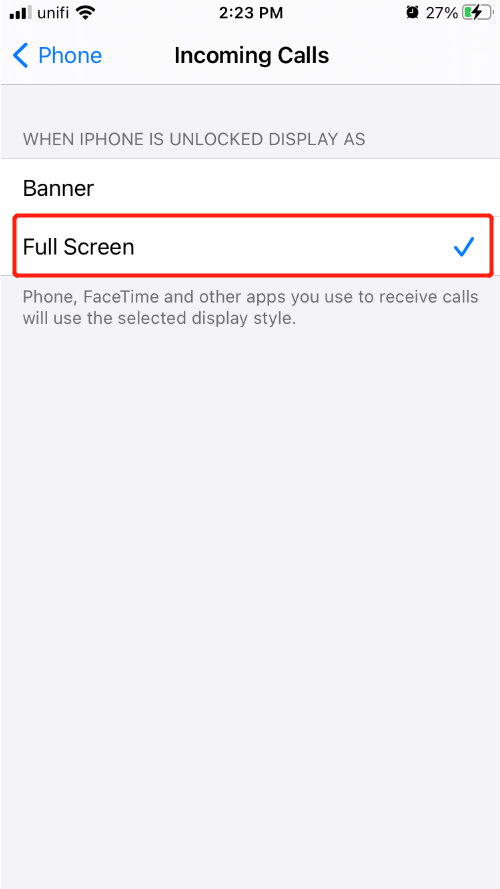
지금 트릭을 배우십시오!
위의 기사에서 전화 알림에 대해 더 많이 이해할 수 있기를 바랍니다. 또한 배너에서 기존 전체 화면 창으로 변경해야 하는 경우 위의 튜토리얼을 따라 iOS 14에서 쉽게 전화 알림 창을 변경하십시오!
Previous Article
Bitwar Data Recovery V6.5.10의 새로운 기능 요약: 아래 내용은 새로운 iPhone 전화 알림 창과 알림 창을 변경하는 방법을 소개합니다...Next Article
[FIXED] Solutions to Solve Windows Was Unable To Repair the Drive Error 요약: 아래 내용은 새로운 iPhone 전화 알림 창과 알림 창을 변경하는 방법을 소개합니다...
About Bitwar Data Recovery
3 Steps to get back 500+ kinds of deleted, formatted or lost documents, photos, videos, audios, archive files from various data loss scenarios.
Learn More
